Tabel merupakan salah satu cara untuk memudahkan kita dalam membaca data karena dengan menggunakan tabel masing-masing data bisa dikelompokkan sesuai dengan kategori yang diinginkan, agar pembaca lebih nyaman dan terlihat rapi tentunya kita harus mengatur posisi tulisan yang ada pada masing-masing tabel.
Misalnya dalam pembuatan absen siswa atau data kehadiran karyawan pada perusahaan biasanya akan diurutkan menggunakan sebuah tabel mulai dari nama, keterangan, hingga alasan jika karyawan memang tidak hadir.
Sebetulnya tidak hanya Microsoft Word saja yang bisa kita gunakan untuk membuat tabel yang paling sering digunakan adalah Microsoft Excel namun karena berbagai alasan ada beberapa orang yang lebih memilih menggunakan Microsoft Word.
Nah bagi sobat yang sedang kebingungan untuk mengatur teks atau tulisan pada tabel yang telah dibuat menggunakan Microsoft Word sobat tidak perlu khawatir karena kali ini saya akan membahasnya secara tuntas.
Cara Mengatur Posisi Tulisan pada Tabel Microsoft Word
Sebelum mengikuti panduan ini silahkan buat dulu tabelnya jika masih belum paham dalam pembuatan tabel silahkan simak di artikel yang telah saya buat mengenai cara membuat dan mendesain tabel, tetapi jika tabel sudah siap tinggal mengatur posisi tulisannya silahkan simak langkah-langkahnya berikut ini.
Mari kita mulai! Pertama-tama silahkan blok tulisan atau tabel yang ingin diatur posisinya sebagai contoh disini saya ingin mengatur posisi teks yang ada pada kolom yang paling atas yaitu Nama, Kota Asal, dan Jurusan (panah no.1).
Apabila sudah di blok maka akan secara otomatis memilih menu LAYOUT tetapi jika tidak diarahkan secara otomatis silahkan pilih secara manual (panah no.2).
Terakhir pada bagian Alignment ada 9 ikon posisi teks yang bisa sobat gunakan, silahkan pilih sesuai dengan yang sobat inginkan (panah no.3).
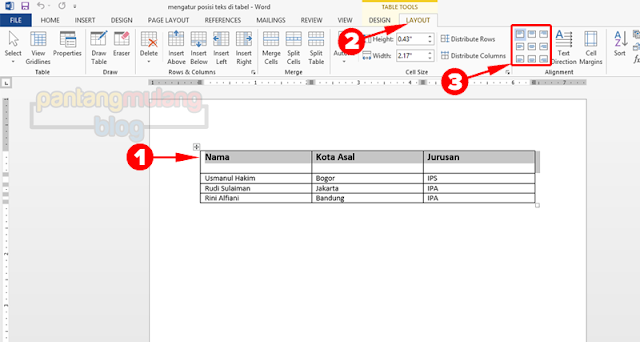
Dari ke sembilan menu tersebut masing-masing akan membuat teks berada di posisi yang berbeda, untuk lebih jelasnya silahkan simak gambar dibawah.
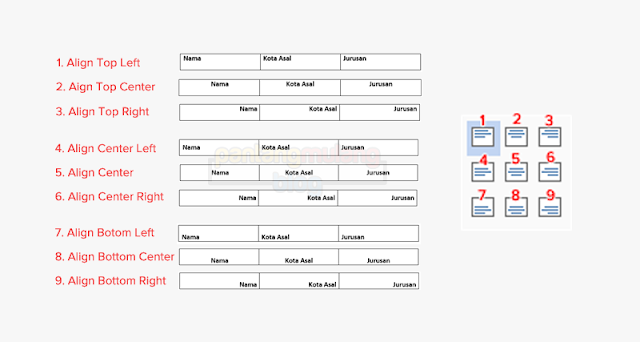
1. Align Top Left: teks berada di pojok kiri atas tabel.
2. Align Top Center: teks berada di tengah bagian atas tabel.
3. Align Top Right: teks berada di pojok kanan atas tabel.
4. Align Center Left: teks berada di tengah bagian kiri tabel.
5. Align Center: teks berada tepat di tengah tabel.
6. Align Center Right: teks berada di tengah bagian kanan tabel.
7. Align Bottom Left: teks berada di pojok kiri bawah tabel.
8. Align Bottom Center: teks berada di tengah bagian bawah tabel.
8. Align Bottom Right: teks berada di pojok kanan bawah tabel.
Demikian artikel kali ini saya rasa sudah sangat jelas dan cukup mudah dipahami semoga bisa membantu sobat yang sedang kebingungan untuk mengatur posisi tulisan di dalam tabel.
